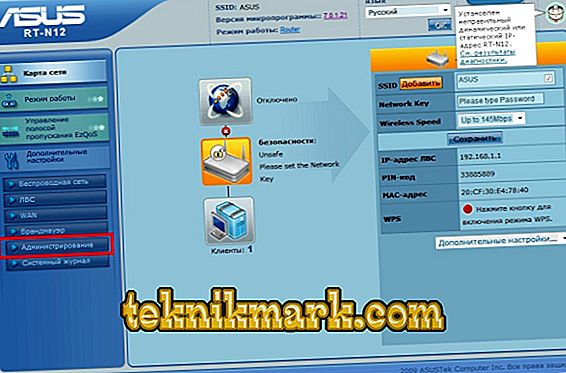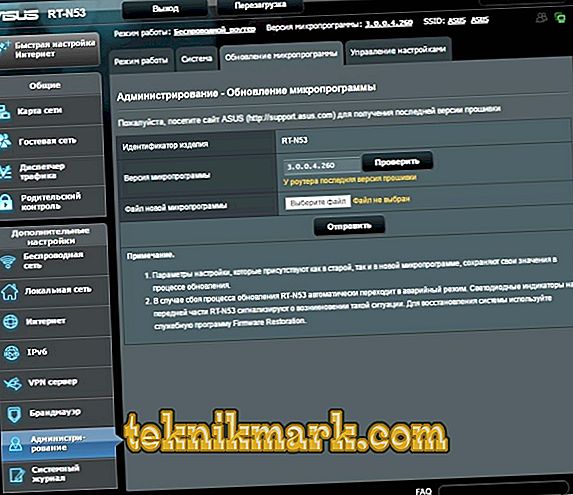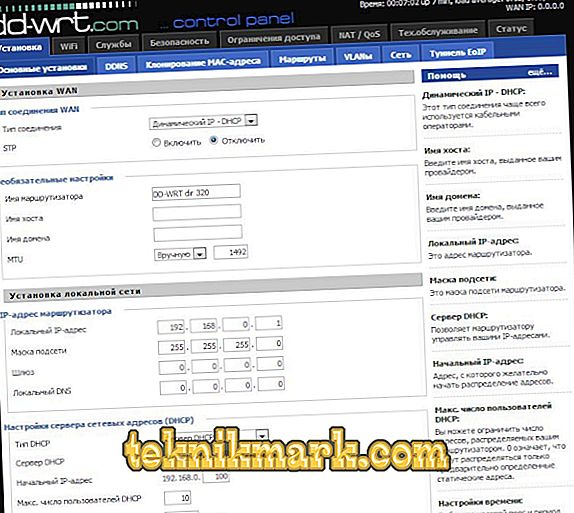ASUS RT-N12 adalah router nirkabel modern dengan banyak fitur berguna. Ini memiliki empat port output, dua antena untuk transmisi informasi nirkabel, panel LED yang nyaman. Kemampuan firmware pabrik tidak selalu sesuai dengan pengguna, jadi kami akan memberi tahu Anda cara mengkonfigurasi dengan benar untuk memastikan fungsionalitas maksimal router Anda.

Kami memperbarui firmware
Jadi, Anda telah membeli router ASUS RT-N12 dan Anda tidak puas dengan firmware, yang diinstal secara default. Sebagai permulaan, Anda dapat mencoba memutakhirkan firmware yang ada dengan menginstal versi terbaru dari situs resmi. Ini akan membutuhkan langkah-langkah berikut.
- Buka situs web resmi ASUS dan masukkan model router Anda di bilah pencarian. Unduh versi firmware terbaru ke komputer Anda.
- Sambungkan ke antarmuka router untuk masuk ke bagian pengaturannya. Untuk melakukan ini, di bilah alamat browser, Anda harus memasukkan alamat jaringan Anda, misalnya, 192.168.1.1.
- Anda akan dibawa ke bagian konfigurasi router RT-N. Pilih "Pengaturan Lanjut", lalu "Administrasi".
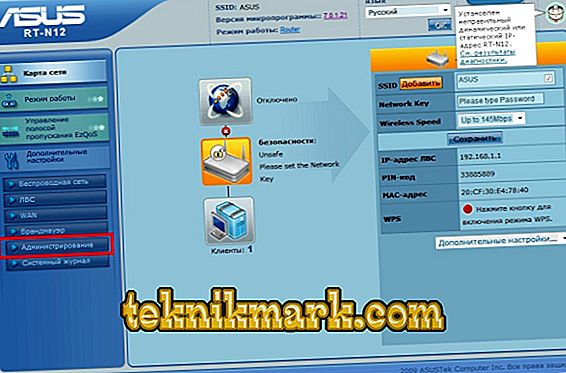
- Sekarang Anda perlu menemukan tab "Perbarui". Pada tab ini, Anda akan menemukan tombol "Browse" dan "Kirim", yang memungkinkan Anda menemukan dan mengunduh file pembaruan yang Anda unduh sebelumnya langsung ke router.
- Setelah melakukan manipulasi ini, proses memperbarui perangkat lunak internal router RT-N akan dimulai. Setelah selesai, Anda akan melihat halaman konfigurasi. Anda dapat melakukan perubahan yang diperlukan atau menutup halaman pengaturan.
Jika tindakan ini tidak cukup untuk mendapatkan fungsionalitas yang diperlukan, firmware pihak ketiga yang disebut DD-WRT dapat diinstal. Ini adalah perangkat lunak alternatif berbasis Linux dan cocok untuk sebagian besar router nirkabel.
Menginstal firmware DD-WRT baru
Apa yang Anda butuhkan:
- Firmware asli ASUS - versi 3.0.0.4.374.813 digunakan untuk manual ini.
- File-file berikut ini terkait dengan DD-WRT:
dd-wrt.v24-14896_NEWD-2_K2.6_mini_RT-N12.trx
dd-wrt.v24-18774_NEWD-2_K2.6_mini.bin
- Sebuah program untuk mengembalikan firmware dari ASUS yang disebut Firmware Restoration. Itu dapat diunduh dari situs web resmi ASUS.
Sekarang mari kita lanjutkan langsung ke proses instalasi.
- Sambungkan router ke komputer Anda melalui port LAN yang berlabel angka 1. Penting untuk menggunakan port 1, bukan 4.
- Sambungkan ke pengaturan router Anda melalui bilah alamat browser. Kami merekomendasikan penggunaan untuk tujuan ini Internet Explorer, yang diinstal secara default di Windows.
- Sekarang firmware harus diunduh seperti yang dijelaskan dalam paragraf 3 dari bagian sebelumnya dari artikel ini. Unduh file DD-WRT dengan ekstensi .trx, yang pertama dari daftar yang diusulkan.
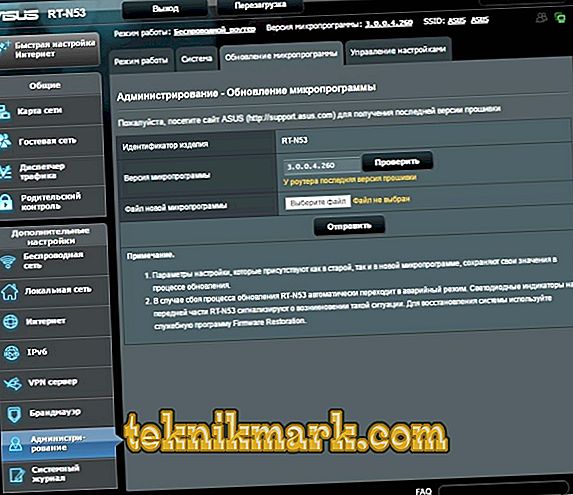
- Setelah mengklik tombol "Kirim", Anda harus menunggu untuk mengunduh. Selama proses instalasi, router akan reboot beberapa kali. Di layar Anda akan melihat skala proses instalasi.
- Sekarang Anda perlu menginstal program Restorasi Firmware, yang Anda unduh dari situs web resmi ASUS. Itu diinstal dengan cara standar di komputer Anda. Ketika instalasi selesai, jalankan program ini.
- Program harus menentukan lokasi instalasi perangkat lunak DD-WRT. Tapi jangan buru-buru mengklik tombol "Kirim". Pertama, Anda perlu membebani router Anda, karena manipulasi ini dilakukan pada perangkat yang baru dihidupkan.
- Tekan tombol shutdown pada router atau lepaskan dari jaringan.
- Nyalakan kembali router Anda dan tunggu indikator power-on untuk mulai berkedip perlahan. Mungkin ini akan membutuhkan reboot tambahan menggunakan tombol khusus pada router.
- Sekarang Anda dapat mengklik tombol "Kirim" dalam program Restorasi Firmware. Bersabarlah. Anda harus menunggu program terhubung ke router dan firmware telah dimuat. Setelah itu, beberapa waktu lagi diperlukan untuk menginstal perangkat lunak.
- Pada akhir proses, router akan reboot sendiri. Dalam kebanyakan kasus, ini berarti semuanya berjalan dengan baik. Tunggu unduhan terakhir dan coba hubungi router dengan cara biasa melalui bilah alamat.
- Anda harus melihat antarmuka DD-WRT. Selamat, firmware baru dipasang! Sekarang Anda perlu mengkonfigurasinya.
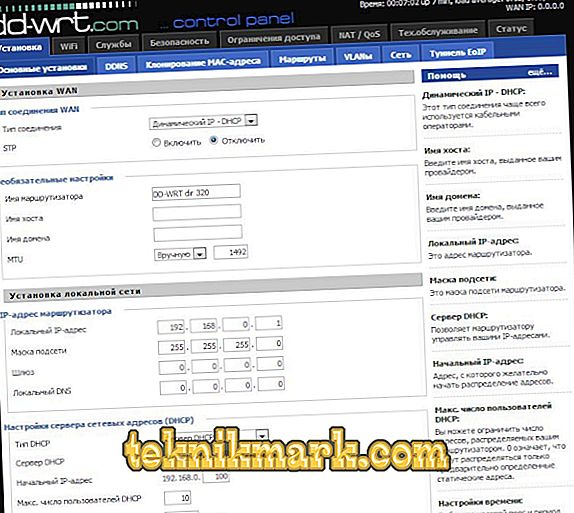
Lakukan pengaturan firmware baru
Faktanya adalah bahwa setelah menginstal DD-WRT, port-port menjadi bingung. Jika Anda melihat bagian belakang router RT-N12 Anda, Anda akan melihat 4 port LAN dan satu WAN (kadang-kadang ditandai sebagai port Internet). Setelah menginstal perangkat lunak DD-WRT, port WAN ditulis sebagai LAN, dan LAN 4 sebagai WAN. Mengapa ini terjadi? Faktanya adalah bahwa firmware DD-WRT dirancang untuk berbagai router, dan ASUSRT-N12 hanyalah salah satunya. Oleh karena itu, pada beberapa model kebingungan seperti itu muncul. Tetapi kami akan menghilangkannya dengan tindakan berikut.
- Komputer harus terhubung ke router melalui konektor LAN
- Buka prompt perintah (untuk melakukan ini, ketik cmd di bilah pencarian Windows).
- Ketik telnet168.1.1 (atau alamat Anda yang lain). Kita perlu terhubung ke router RT-N12 melalui telnet.
- Masukkan kata sandi dan login DD-WRT. Secara default, login diatur ke —root, dan kata sandi —admin.
- Anda akan dibawa ke antarmuka DD-WRT. Di sini Anda dapat menginstal ulang port. Untuk melakukan ini, ketik perintah berikut:
nvramset vlan0ports = ”0 1 2 3 5 *”
nvramset vlan1ports = ”4 5”
nvramcommit
reboot
Setelah pengenalan setiap baris, Anda harus menekan Enter.
- Perangkat akan reboot dengan pengaturan baru. Sekarang Anda dapat menggunakan port WAN untuk tujuan yang dimaksud, serta port lain.
Semoga Anda berhasil bekerja dengan firmware baru router RT-N12 Anda!